Neskatoties uz to, ka iPhone ir ilgstoši lietotāji, ļoti maz cilvēku faktiski izmanto saīsnes. Es biju pārsteigts, atklājot, ka vairāki kolēģi un draugi neizmantoja nevienu saīsni, izņemot mani. Lai mudinātu ikvienu izmantot Siri īsinājumtaustiņus, es kopīgoju Siri īsinājumtaustiņus, kas ir obligāti, lai pēc iespējas labāk izmantotu savu iPhone. Varat iestatīt šos saīsnes ar pielāgotiem iestatījumiem vai vienkārši lejupielādēt tos (saites tālāk) savā iPhone tālrunī.
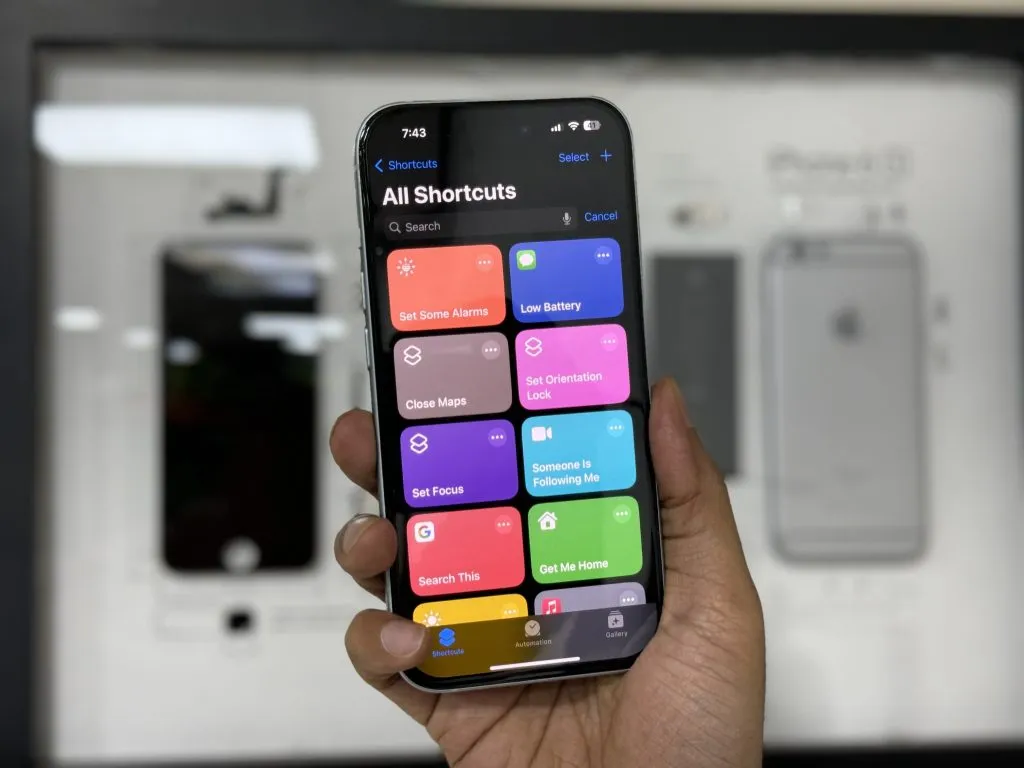
1. Atved mani mājās
Atgriežoties mājās vēlu, šī saīsne var automātiski paziņot jūsu mīļajiem, ka esat ceļā. Šo saīsni var izmantot arī, lai jūsu vecāki, brāļi un māsas vai partneris būtu informēti par jūsu ETA (aptuveno ierašanās laiku). Lai to izmantotu, jums tikai jāsaka: “Hei, Siri, ved mani mājās.”
Ko tas dara: jūsu saīsne:
- Nosūtiet WhatsApp ziņojumu (iekļaujot savu paredzamo ierašanās laiku) savam partnerim (vai vecākiem, kolēģiem vai draugiem).
- Pavelciet braukšanas norādes uz savu mājas adresi pakalpojumā Google Maps.
Lejupielādēt: Get Me Home Shortcut
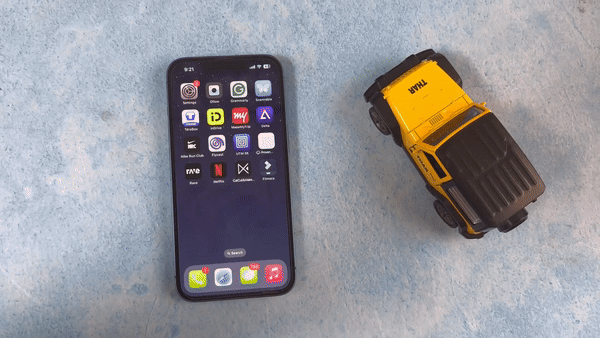
2. Apvelciet, lai meklētu
Circle to search debitēja vadošajos Samsung un Google Pixel viedtālruņos. Kamēr tas vēl nav pieejams iPhone, varat iegūt līdzīgu funkcionalitāti, izmantojot šo Siri saīsni.
Piemēram, skatoties YouTube videoklipu, kas jums patīk kedas, kāds tās valkā. Varat teikt: “Hey Siri, search this” vai veiciet dubultskārienu sava iPhone aizmugurē. Tas izsauks Siri saīsni, lai atvērtu Google Lens, lai meklētu un parādītu jums arī apavu zīmolu, kā arī kopīgotu to iegādes vietas.
Varat arī iegūt to tieši savā iPhone, izmantojot tālāk norādīto saiti.
Lejupielādēt: Google Circle meklēšanas saīsne
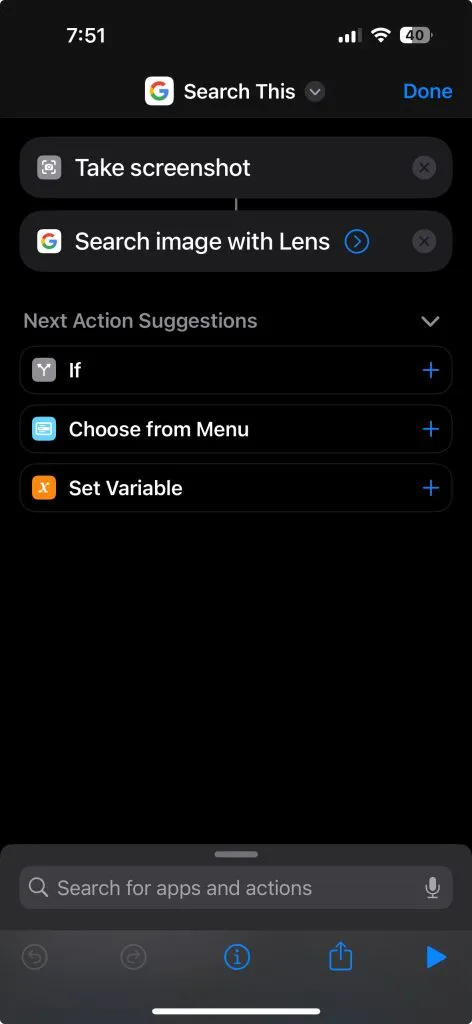
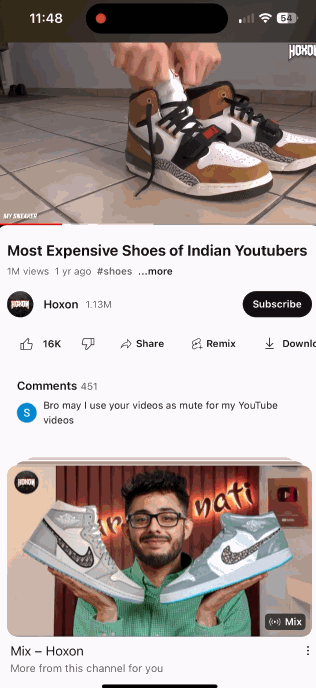
3. Hei Siri, aktivizējiet ļoti zemu akumulatora uzlādes līmeni
Šī saīsne pārsniedz standarta zema enerģijas patēriņa režīmu iPhone tālrunī. Tas samazinās jūsu iPhone ekrāna spilgtumu līdz zemākajam iestatījumam, atspējos Wi-Fi, mobilos datus un Bluetooth un nosūtīs īsziņu jūsu iepriekš piešķirtajai kontaktpersonai, ka akumulators drīzumā var izlādēties. Lai nodrošinātu uzticamu ziņojumu nosūtīšanu, jūsu iPhone ir jāatbloķē, kad akumulators sasniedz 5%.
Izveidojiet saīsni t
- Atveriet lietotni Īsceļi .
- Pieskarieties pogai + , lai izveidotu jaunu saīsni.
- Nosauciet saīsni: pieskarieties lejupvērstās bultiņas pogai ekrāna augšdaļā un pārdēvējiet īpaši mazjaudas režīmu .
- Pievienot darbības: meklējiet un pievienojiet šādas darbības šādā secībā:
- Iestatīt mazjaudas režīmu: ieslēdziet to.
- Iestatīt spilgtumu: noregulējiet slīdni līdz zemākajam līmenim.
- Iestatīt Wi-Fi: izslēdziet to.
- Iestatīt Bluetooth: izslēdziet to.
- Sūtīt ziņojumu: laukā Ziņojums ierakstiet kaut ko līdzīgu – Mana tālruņa akumulators drīz izlādēsies. Iespējams, kādu laiku būšu nesasniedzams.
Izveidojiet automatizāciju:
- Programmā Īsceļi atveriet cilni Automatizācija .
- Pieskarieties pogai + .
- Sadaļā Izveidot personīgo automatizāciju.
- Kā aktivizētāju atlasiet Akumulatora līmenis .
- Iestatiet slīdni uz 5% un izvēlieties Falls Below .
- Pieskarieties Tālāk un atlasiet īpaši zema akumulatora brīdinājuma saīsni.
- Izslēdziet Jautāt pirms skriešanas .
- Pieskarieties vienumam Gatavs.
Aktivizējiet saīsni:
- Šis īsinājumtaustiņš vispirms pārbauda, vai akumulatora uzlādes līmenis ir zem 5%, un pēc tam tiek palaists, ja tas ir iestatīts automātiskai darbībai.
- Varat teikt: “Hey Siri, activate Super Low Battery.”
Lejupielādēt: aktivizējiet īpaši zema akumulatora jaudas saīsni
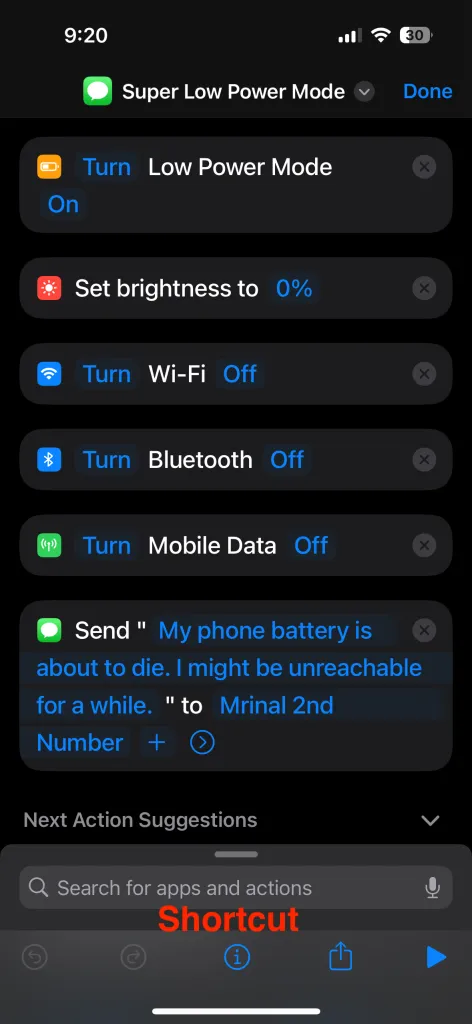
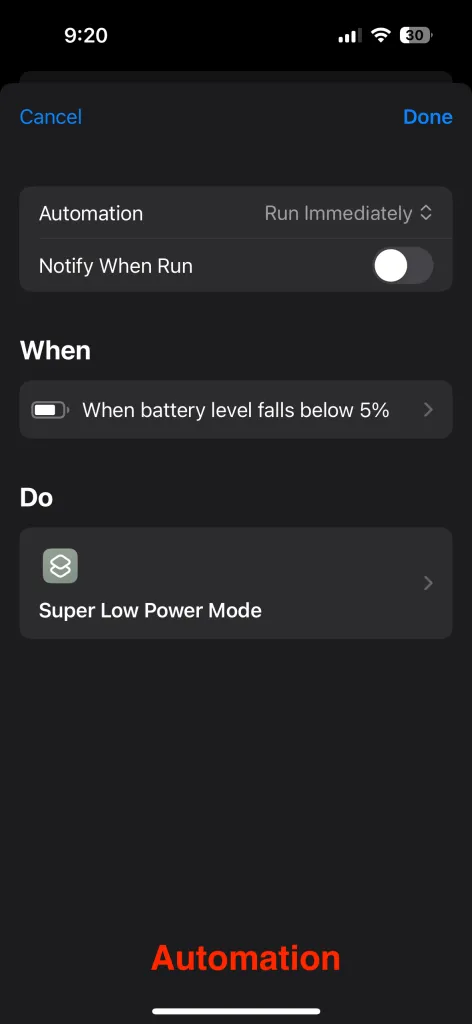
4. Ieplānojiet WhatsApp ziņojumus
Pārsteidziet savus mīļos un draugus ar savlaicīgiem vēlējumiem, izmantojot WhatsApp ziņas. Šie ziņojumi tiks automātiski nosūtīti pusnaktī, un jums pat nav jāraksta katru reizi, lai tos ieplānotu. Vienīgais šīs Siri saīsnes ķīlis ir tas, ka jūsu iPhone ir jāatbloķē, lai automatizācija darbotos. Kad iPhone tālrunis ir bloķēts, jūs par to saņemsit paziņojumu un pēc tam jums būs jāpieskaras tam, lai nosūtītu ziņojumu.
Izveidojiet automatizāciju lietotnē Shortcuts:
- Programmā Īsceļi atveriet cilni Automatizācija .
- Pieskarieties pogai + .
- Sadaļā Izveidot personīgo automatizāciju.
- Izvēlieties Dienas laiks un iestatiet noteiktu laiku, kurā vēlaties nosūtīt ziņojumu.
- Pieskarieties Tālāk .
- Pieskarieties Pievienot darbību un meklējiet WhatsApp .
- Blakus WhatsApp ikonai atlasiet Sūtīt ziņojumu .
- Laukā Ziņojums ierakstiet ziņu, kuru vēlaties nosūtīt.
- Laukā Adresāti izvēlieties kontaktpersonu vai grupu, kurai vēlaties to nosūtīt.
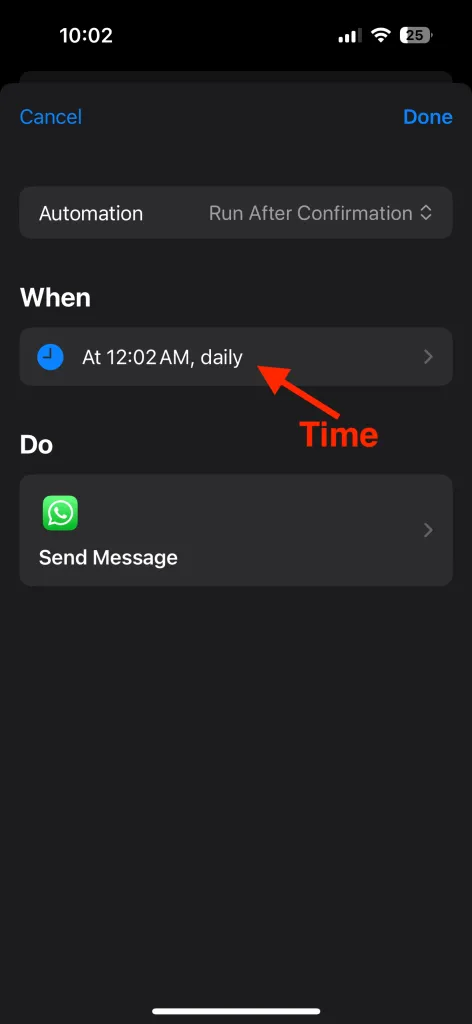
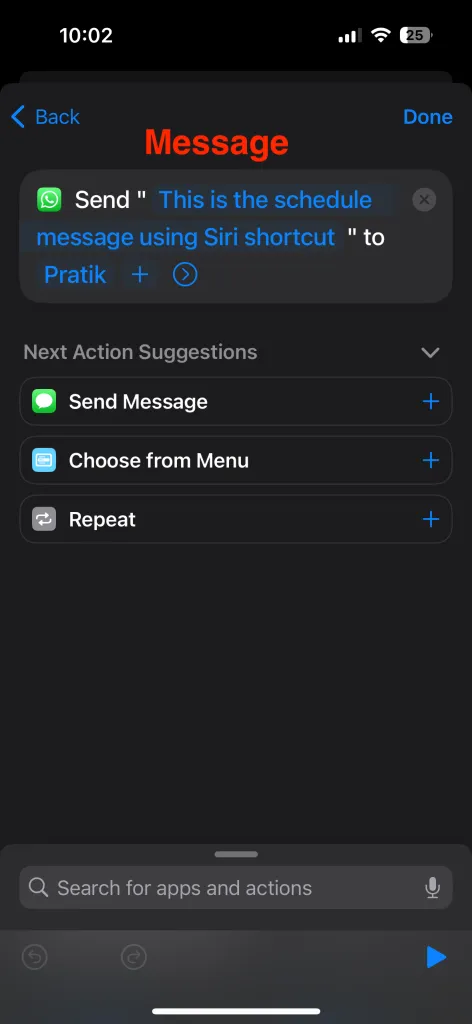
5. Kāds man seko
Vai jūtat, ka kāds jums seko? Ja vēlaties diskrēti brīdināt ģimeni, nepievēršot uzmanību, šī saīsne var būt glābiņš. Tas automātiski aptumšo ekrānu, sāk ierakstīt video un nosūta īsziņu iepriekš atlasītai kontaktpersonai ar jūsu pašreizējo atrašanās vietu.
Iestatīšana: skatiet mūsu ceļvedi, lai savā iPhone tālrunī izveidotu saīsni Kāds man seko. Šis īsinājumtaustiņš pamatā veic šīs divas darbības:
- Pielāgojiet tālruņa iestatījumus ( iestatiet skaļumu un spilgtumu uz 0% , aktivizējiet DND ).
- Nosūtiet ziņu ar savu atrašanās vietu un ierakstīto video konkrētam adresātam.
Aktivizējiet saīsni:
Jūs varat teikt: “Sveika, Siri, kāds man seko.” Siri komandas lietošana var būt sarežģīta daudzās ārkārtas situācijās. Tātad Siri saīsnei varat izmantot opciju Pievienot sākuma ekrānam un aktivizēt to no turienes.
Lejupielādēt: saīsne kāds man seko
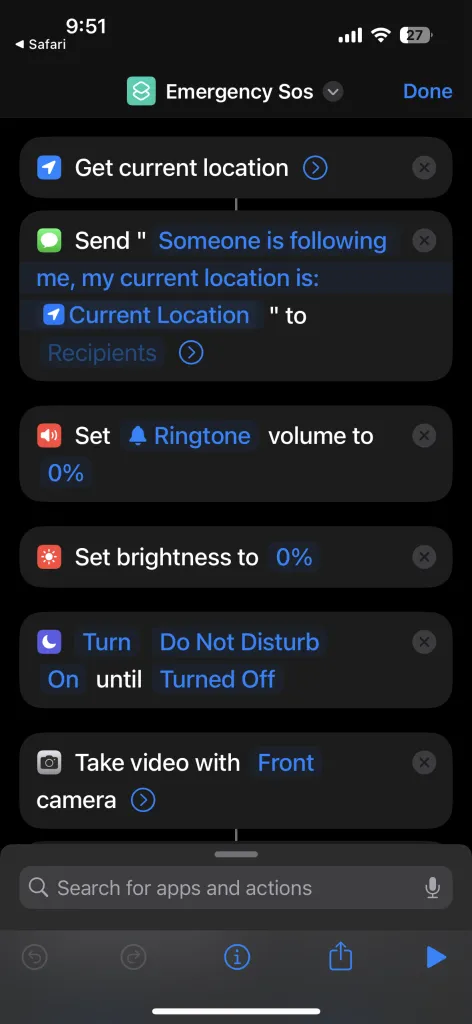
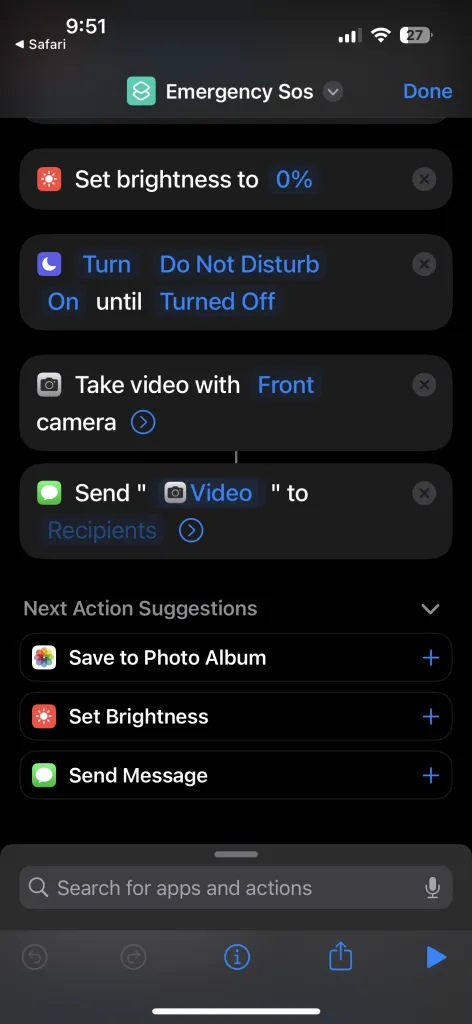
6. Pārslēdziet Orientation Lock for Maps
Izmantojot tālruni GPS navigācijai automašīnas stiprinājuma vietā, iespējams, vēlaties, lai karte paliktu ainavas orientācijā. Īsceļš nodrošina, ka tas automātiski pārslēdzas uz ainavu, kad atverat lietotni, un atgriežas vēlamajā orientācijā (iespējams, portrets), kad to aizverat. Tas ietaupa jums grūtības katru reizi manuāli pielāgot. Varat to izmantot arī tādām lietotnēm kā Photos, YouTube un citām multivides lietotnēm.
1. īsceļš: atverot Maps, izslēdziet orientācijas bloķēšanu
- Savā iPhone tālrunī atveriet lietotni Īsceļi .
- Pieskarieties pogai + , lai izveidotu jaunu saīsni.
- Nosauciet saīsni: pieskarieties lejupvērstās bultiņas pogai ekrāna augšdaļā, ierakstiet Orientation OFF .
- Pievienot darbības:
- Iestatīt orientācijas bloķēšanu: izvēlieties Off .
Izveidojiet 1. īsceļa automatizāciju
- Dodieties uz cilni Automatizācija un pieskarieties pogai + .
- Sadaļā Izveidot personīgo automatizāciju izvēlieties lietotni kā aktivizētāju.
- Atlasiet Maps un atzīmējiet izvēles rūtiņu Ir atvērts .
- Pieskarieties Tālāk .
- Izvēlieties Run Shortcut un atlasiet Orientation OFF saīsni.
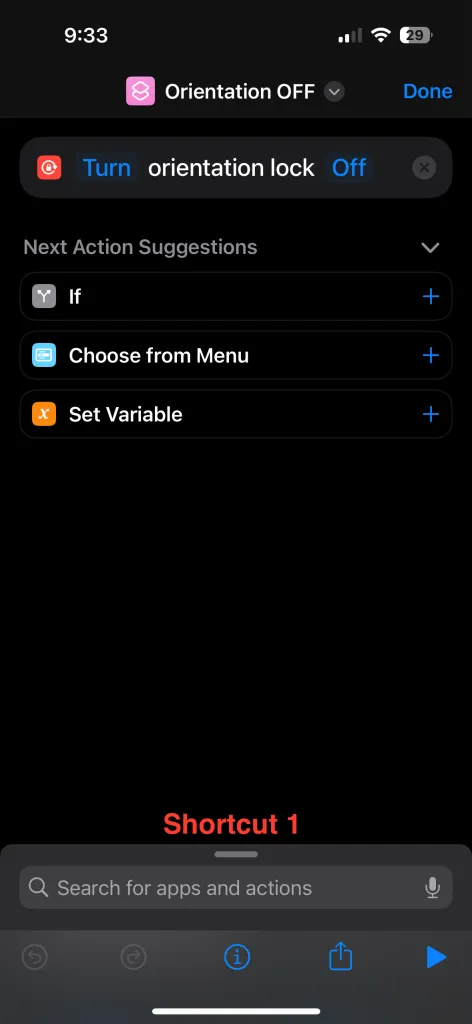
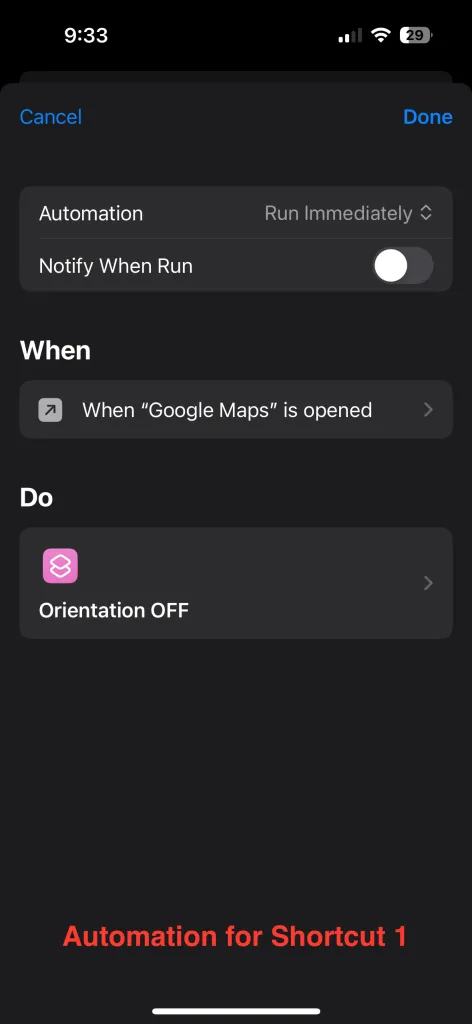
2. īsinājumtaustiņš: aizverot Maps, ieslēdziet orientācijas bloķēšanu
- Atveriet lietotni Īsceļi .
- Pieskarieties pogai + , lai izveidotu jaunu saīsni.
- Nosauciet saīsni: pieskarieties lejupvērstās bultiņas pogai ekrāna augšdaļā, ierakstiet Orientation ON .
- Pievienot darbības:
- Iestatīt orientācijas bloķēšanu: izvēlieties Ieslēgts.
Izveidojiet 2. īsceļa automatizāciju
- Dodieties uz cilni Automatizācija un pieskarieties pogai + .
- Atlasiet Izveidot personīgo automatizāciju .
- Izvēlieties lietotni kā aktivizētāju.
- Atlasiet Maps un atzīmējiet izvēles rūtiņu Ir slēgts .
- Pieskarieties Tālāk .
- Izvēlieties Izpildīt saīsni un atlasiet saīsni Orientation ON .
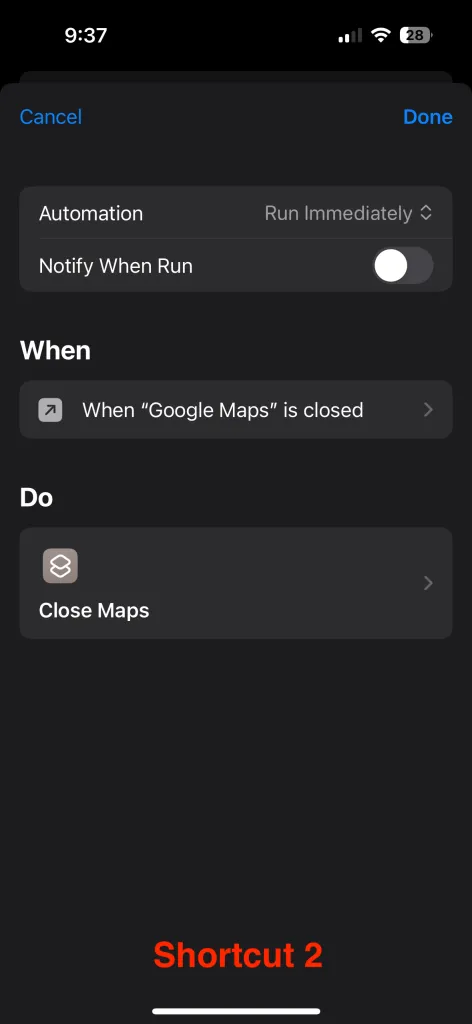
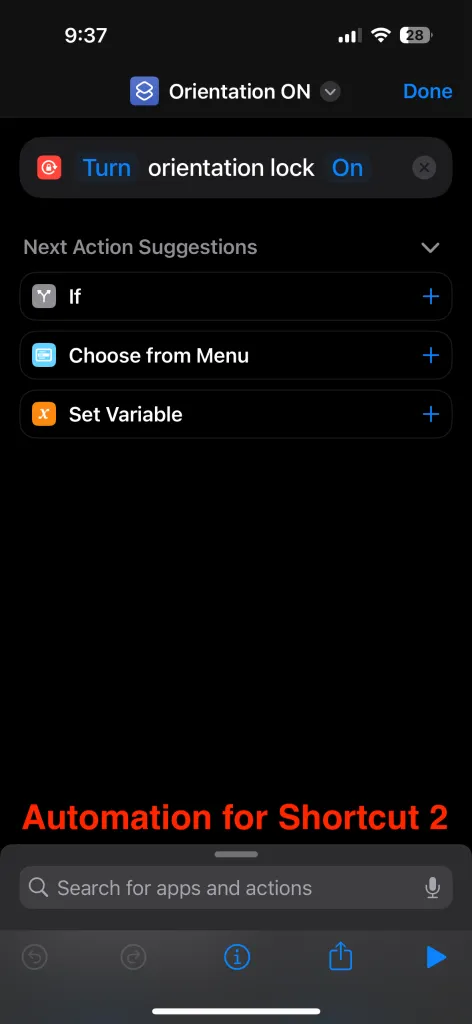
7. Iestatiet vairākus modinātājus
Ja jūs smagi guļat, šis Siri saīsne var iestatīt vairākus modinātājus ar piecu minūšu intervālu, lai palīdzētu jums pakāpeniski pamosties. Piemēram, ja paziņosit Siri, ka vēlaties savu pirmo modinātāju pulksten 8:00 ar minūšu intervālu un kopā 3 signālus, Siri iestatīs modinātājus pulksten 8:00, 8:15 un 8:30. Piemēram, skatiet šo gifu.
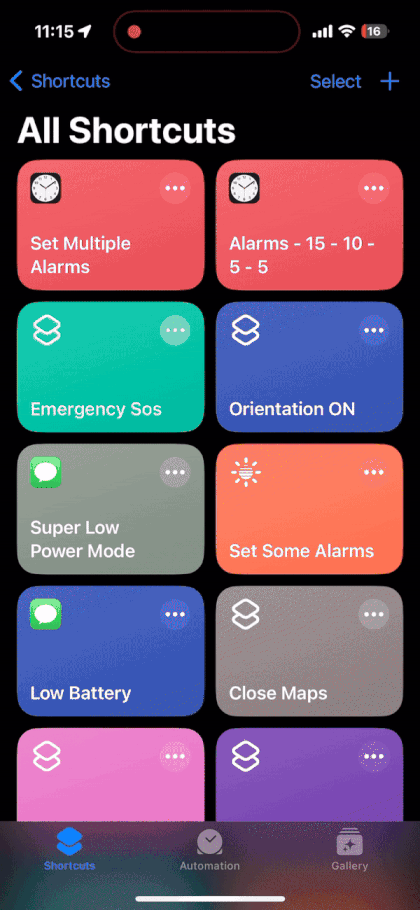
Īsceļa nosaukums: iestatiet vairākus modinātājus
Darbības:
- Pieprasīt sākuma laiku:
- Pievienot darbību: lūgt ievadi
- Ievades veids: laiks
- Jautājums: Cikos vajadzētu būt pirmajam modinātājam?
- Saglabāt atbildi mainīgajā: StartTime
- Jautājiet par intervālu:
- Pievienot darbību: lūgt ievadi
- Ievades veids: numurs
- Jautājums: Cik minūtes starp katru modinātāju?
- Saglabāt atbildi mainīgajā: Intervāls
- Jautājiet par trauksmes signālu skaitu:
- Pievienot darbību: lūgt ievadi
- Jautājums: Cik modinātāju vēlaties iestatīt?
- Ievades veids: numurs
- Saglabāt atbildi mainīgajā: NumAlarms
- Atkārtojiet
- Pievienot darbību: atkārtojiet
- Izvēlieties mainīgo NumAlarms
- Pievienot darbību: atkārtojiet
- Izveidot trauksmi (atkārtojuma cilpas iekšpusē):
- Pievienot darbību: izveidot trauksmi
- Nosaukums: Sākuma laiks
- Pievienot: Intervāls sākuma laikam
- Iestatīt mainīgo: sākuma laiks līdz pielāgotajam datumam.
- Beigt atkārtošanu: aizveriet atkārtošanas cilpu.
- Pievienot darbību: atveriet modinātāju.
- Rādīt paziņojumu: Modinātājs iestatīts
Kā izmantot:
- Sakiet “Hey Siri, Set Multiple Alarm”.
- Siri prasīs pirmās trauksmes sākuma laiku, intervālu starp trauksmes signāliem un kopējo trauksmju skaitu.
- Pēc tam Siri izveidos trauksmes signālus.
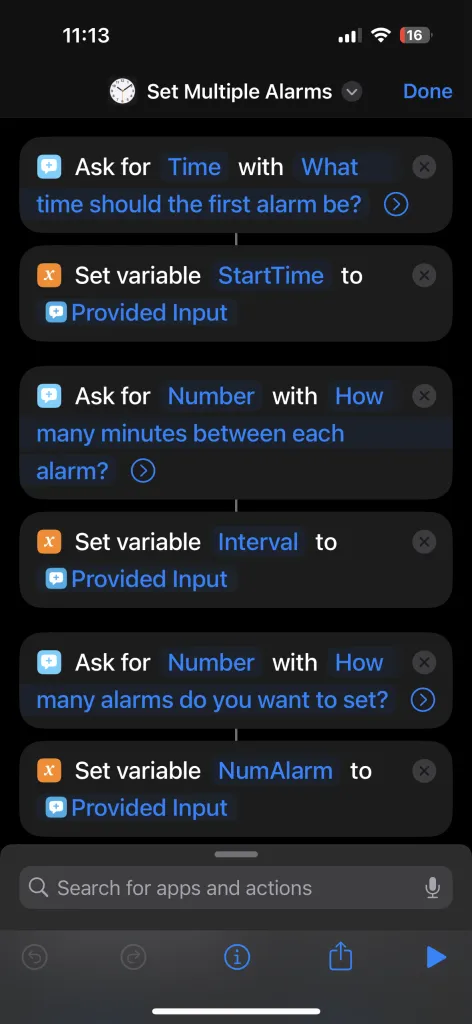
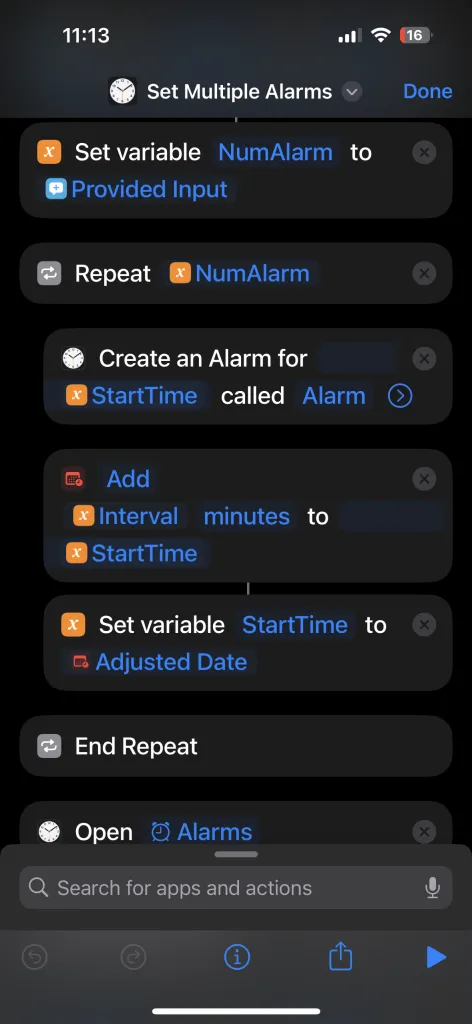
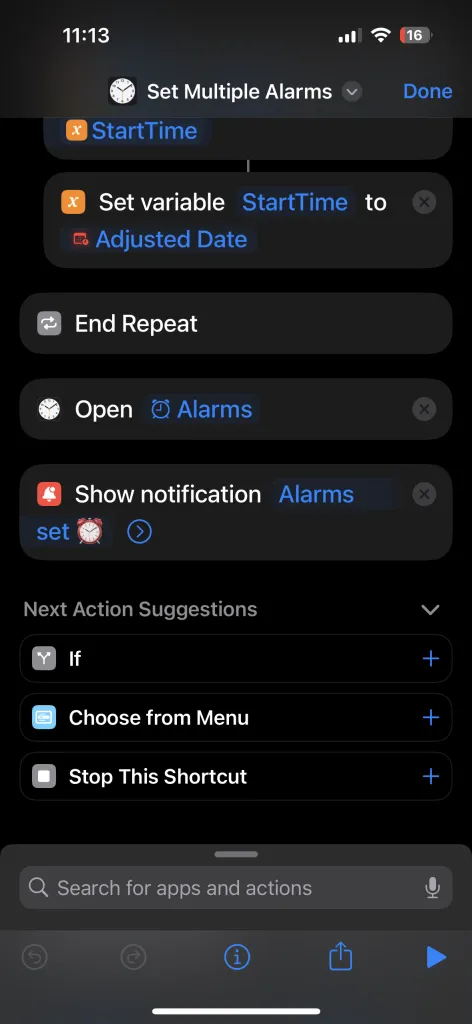
Atbildēt